入手台灣國發基金支持,台灣第一台MIT自製的這組Rogy360,已有幾個月時間了。但先前中華電信4G吃到飽的網路寬頻環境,使用起來一直不太俐落,期間打了幾次電話,去詢問原廠。他們服務窗口不厭其煩的講解了幾次,慢慢熟悉操作,加上最近升級iPhone 14 pro max + 5G,整個宛如解封般的流暢直播之後,決定來幫它寫篇開箱文,
一直都是各種3C新品嘗鮮族,但其他商品好像都輪不到我來開箱。這組產品既然是台灣自製,當然不能少了一篇專業的開箱文。畢竟是第一台可以一鍵直播的360全景攝影機,設定上有些繁瑣的程序,又得在5G環境下才能保證流暢直播。剛開始搞得我有點頭昏,透過這篇開箱文,希望分享給同好,幫大家解鎖一堆設定的流程,也紀錄一下使用心得。

開箱部份
1.開箱/檢查內容物
首先是擁有六個HD鏡頭的主機組合、左起原廠Type-C線、64G記憶卡、QC3.0充電豆腐頭(5V/3A、9V/2A、12V/1.5A),底座轉接頭、拭鏡布、硬殼收納盒、主機、簡易操作說明書。主機續航力1小時。



另外套裝組合還搭贈一顆圓形的4小時續行電池+一組鋁合金質感不錯上下部份串接的伸縮三腳架及其背袋。
2.打開快速操作手冊
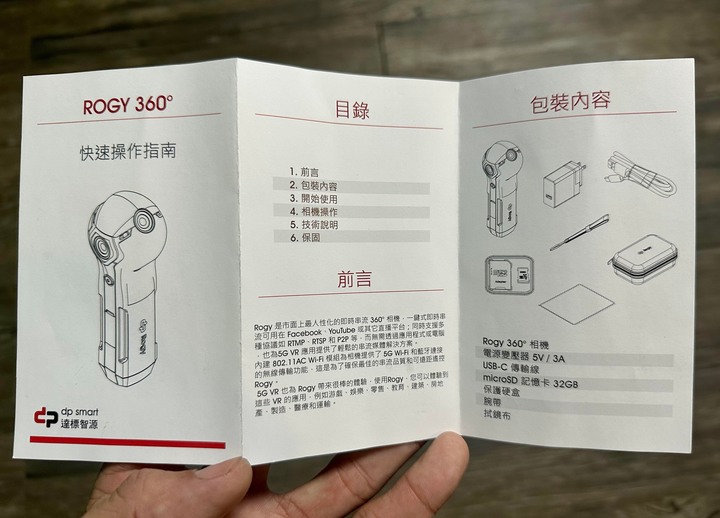
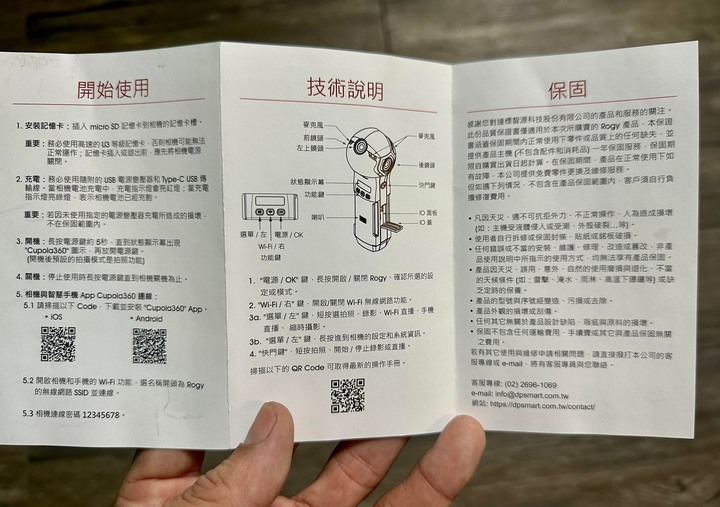
3.掃描簡易說明書上的QR-Code下載app/ Cupola360
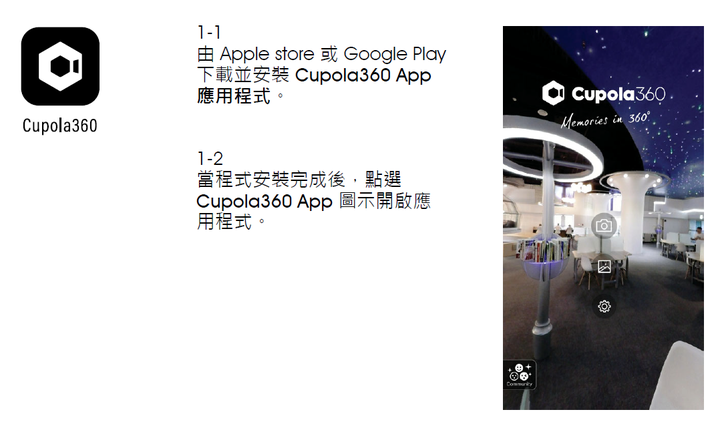
4.內容沒附大本的說明書,得掃描掃描簡易說明書上的QR-Code,或到它們官網,下載操作手冊電子檔
根據學空拍機跟Oculos Quest2的經驗,網路找影片資源來學習,跟設備熟絡的進程會比較快,也比自己爬文來得不用燒腦。還好網路搜尋Rogy360相關教學影片也還不少。
開機部份
接下來要開機了,開機前得先把主電源鎖上備用電池,一併充電充到飽

5.長按Rogy360相機 (以下簡稱相機) 電源鍵 (最右邊紅色鍵) 5秒開機 (預設中間綠色wifi會亮),沒亮的話,短按一下,讓wifi亮起

6.打開手機wifi,搜尋Rogy開頭的id點擊連結,輸入密碼12345678,讓手機跟相機可以做第一次連線
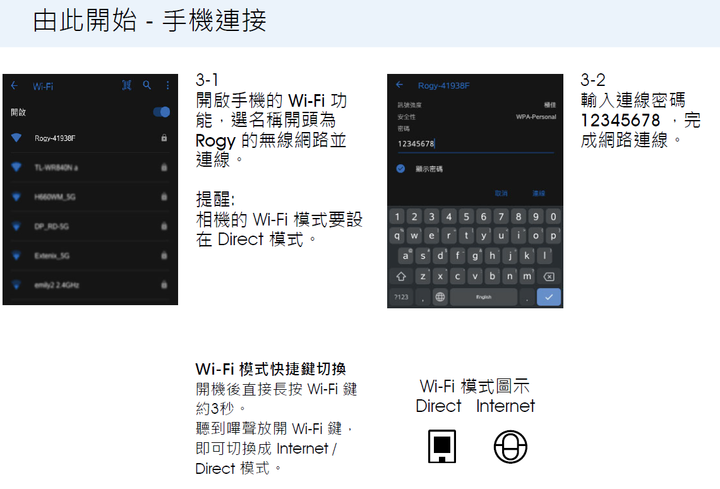
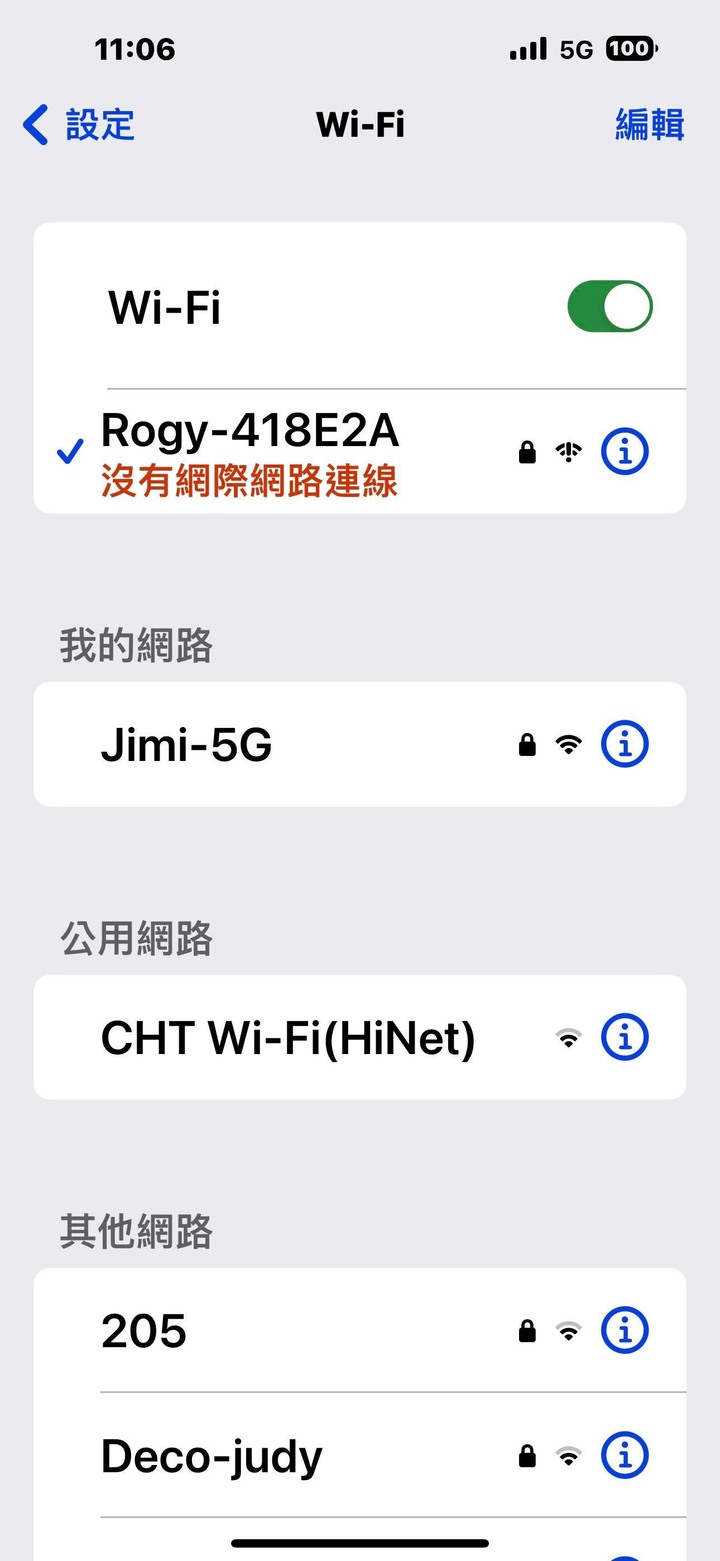
7.連上wifi之後,打開 Cupola360 App 進入相機介面後,點選App首頁最上方相機圖示,進入相機預覽畫面,此時已經能從相機看到自己的所在環境的全景畫面
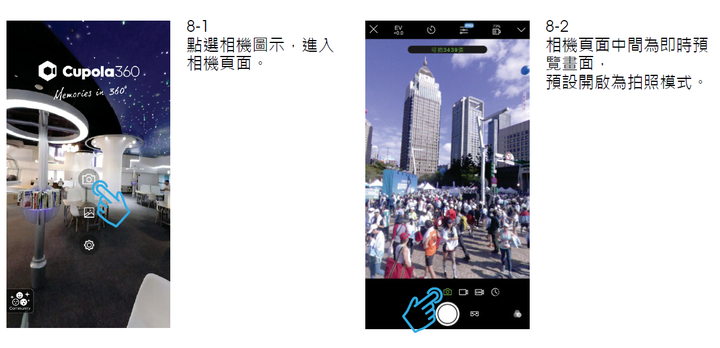
8.攝影界面底下有四個功能鍵:1.拍照2.錄影3.直播4.縮時攝影(旁邊可以設定幾秒鐘拍一張)

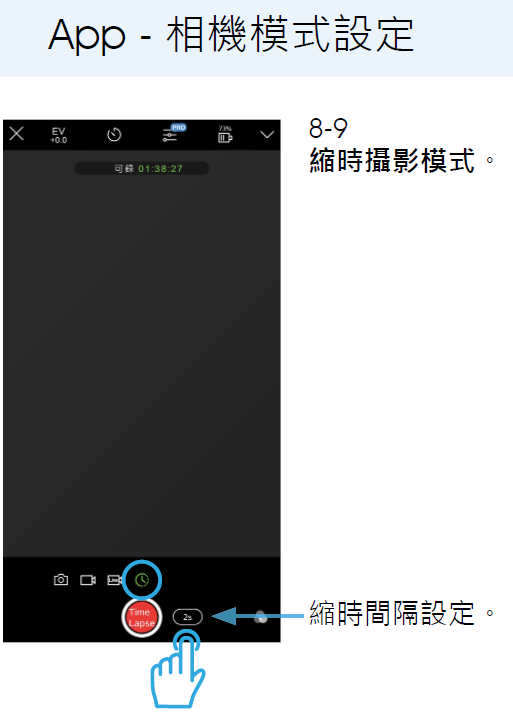
9.畫面上方則有各種相機模式設定的功能,有EV值、自拍計時,高階設定還有曝光模式、ISO、快門、白平衡、對比、銳利、飽和、WDR (寬動態明暗落差的調整)、頻率與品質與NR(降噪)。這個需要花點時間摸索,假如急著上場,可以先調為AUTO自動。

10.上方最右邊有拍攝輔助功能設定,如拍攝尺寸、水平穩定、拍攝未拼接圖片 (此為給專業攝影優化6顆鏡頭分別攝影的畫面之用),最後是顯示拍攝輔助線。
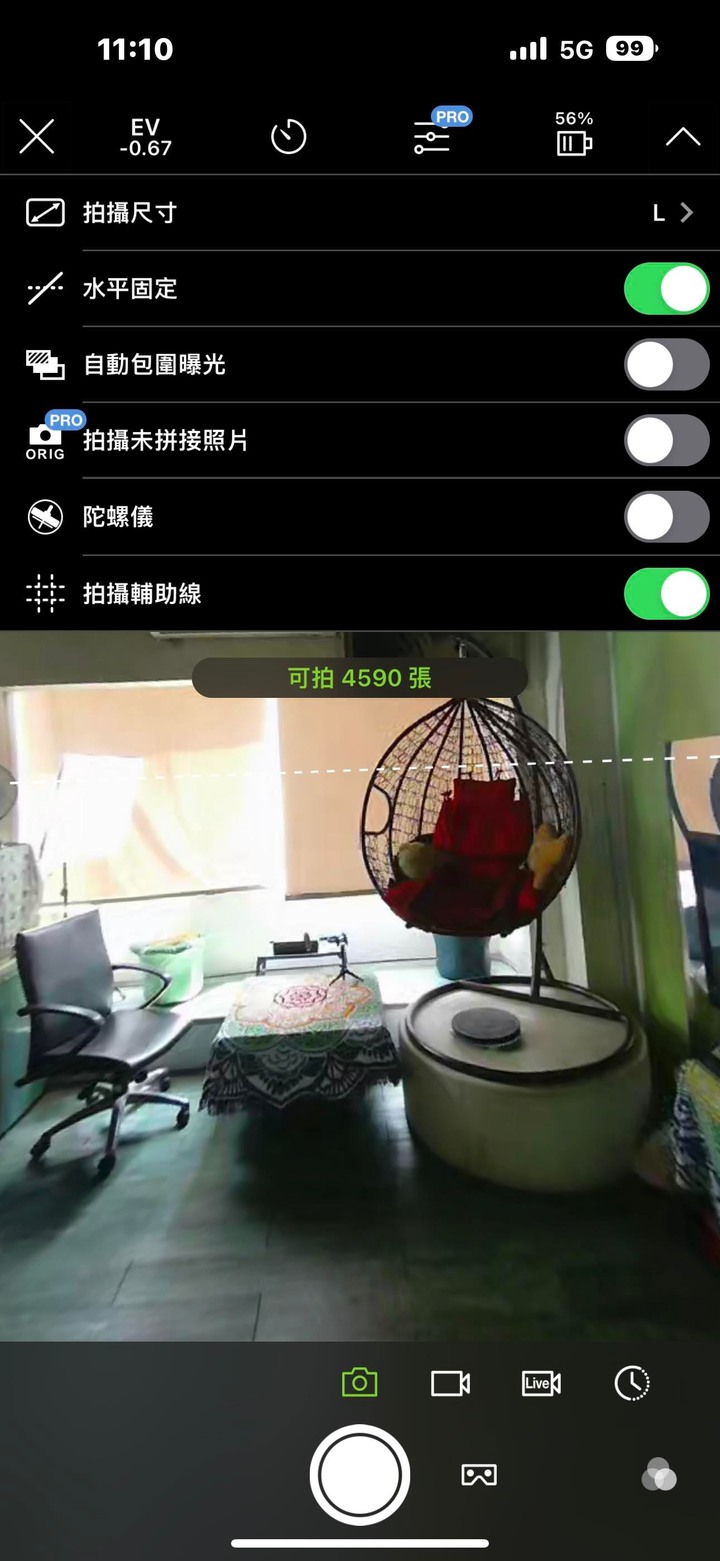
11.此時要正式進入直播帳號綁定了,直播綁定可以在app裡面執行,不用開相機。請先將手機app划掉 (關閉app),再長按相機電源鍵3秒關機。

※劃重點※ 圖片中什麼按鍵都沒有這邊為相機正面,攝影時記得用這面對正前方,到時候直播的主角才會在主畫面中間

平台帳號的設定
12.開啟Cupola360 App,設定FB及Youtube帳號綁定,點擊Facebook,輸入帳號密碼;再來點擊Youtube,同樣輸入帳號密碼之後,App就會呈現彩色的綁定狀態畫面。
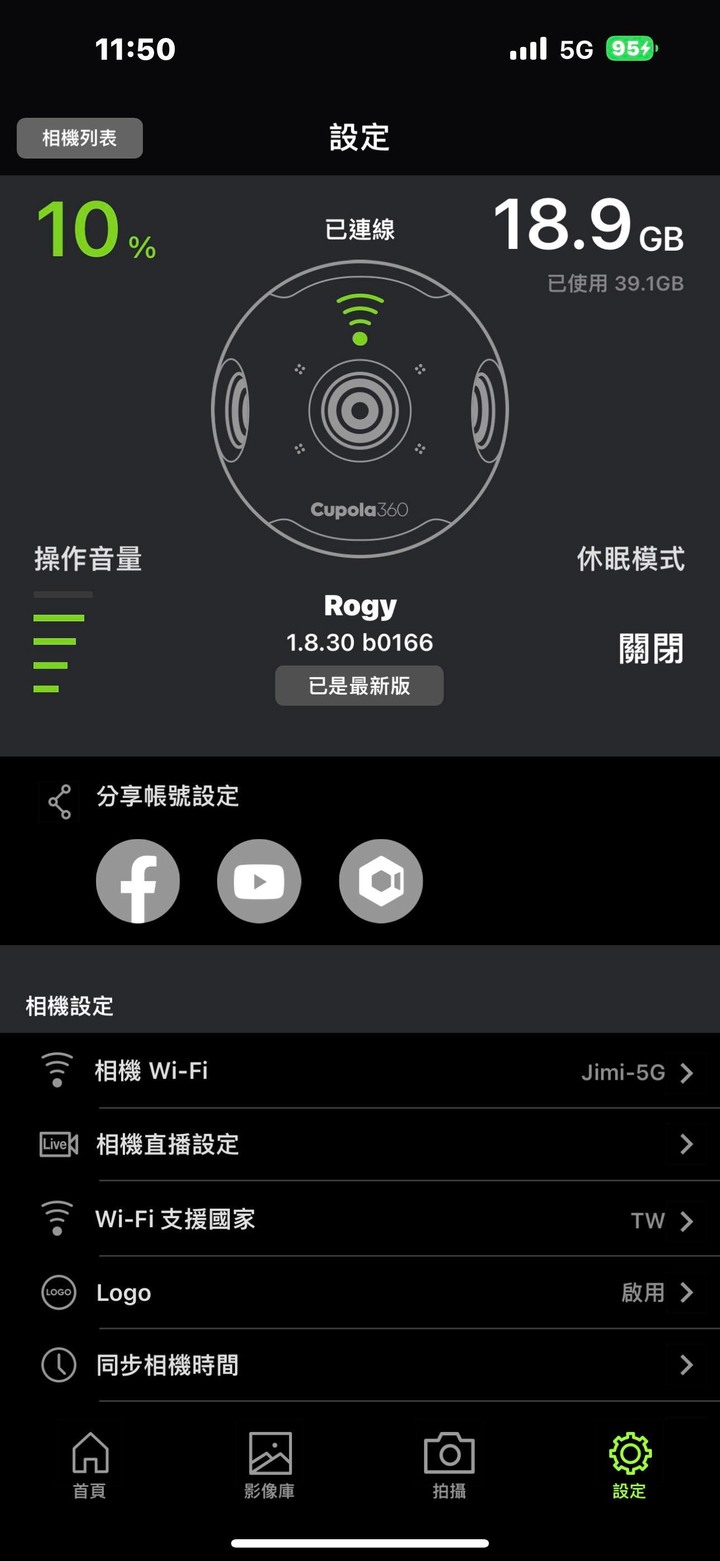
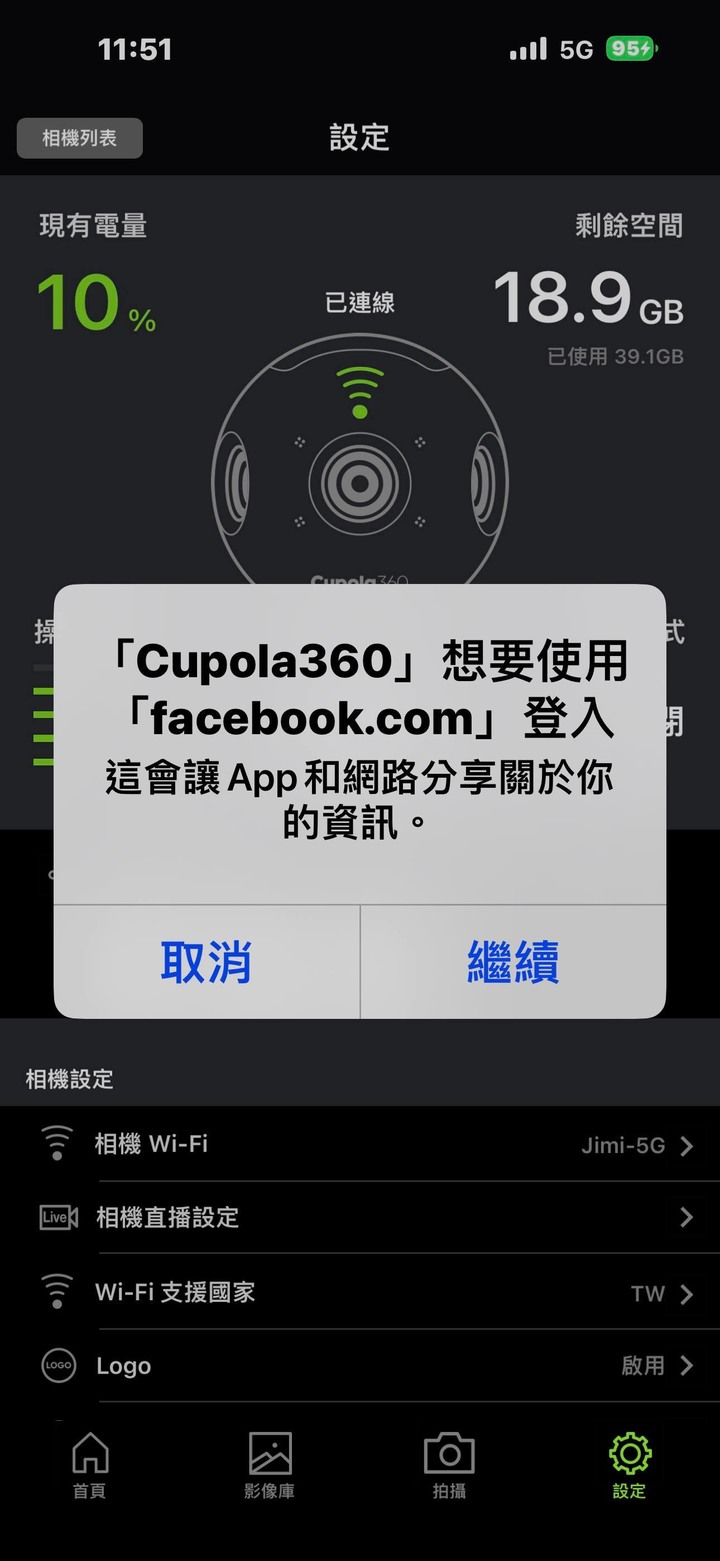
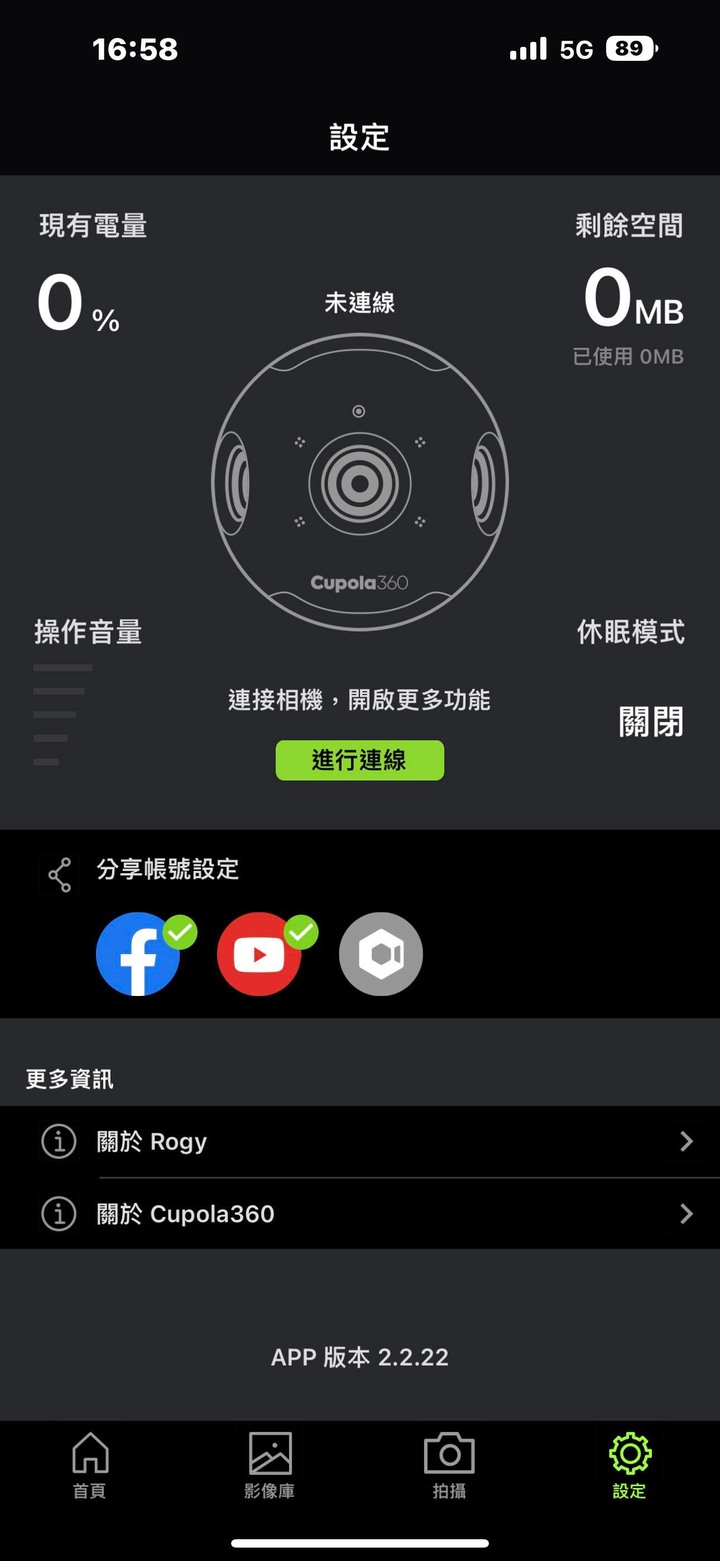
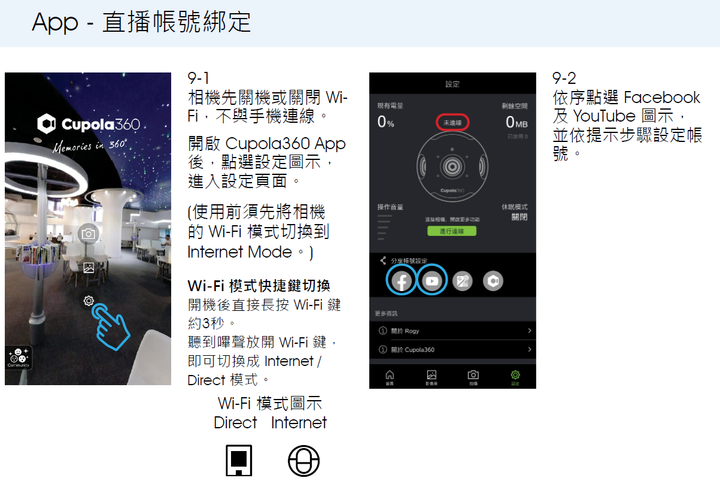
13.Rogy相機重新開機,重新連結Rogy相機的wifi。若有連線成功,App會顯示Rogy的狀態。
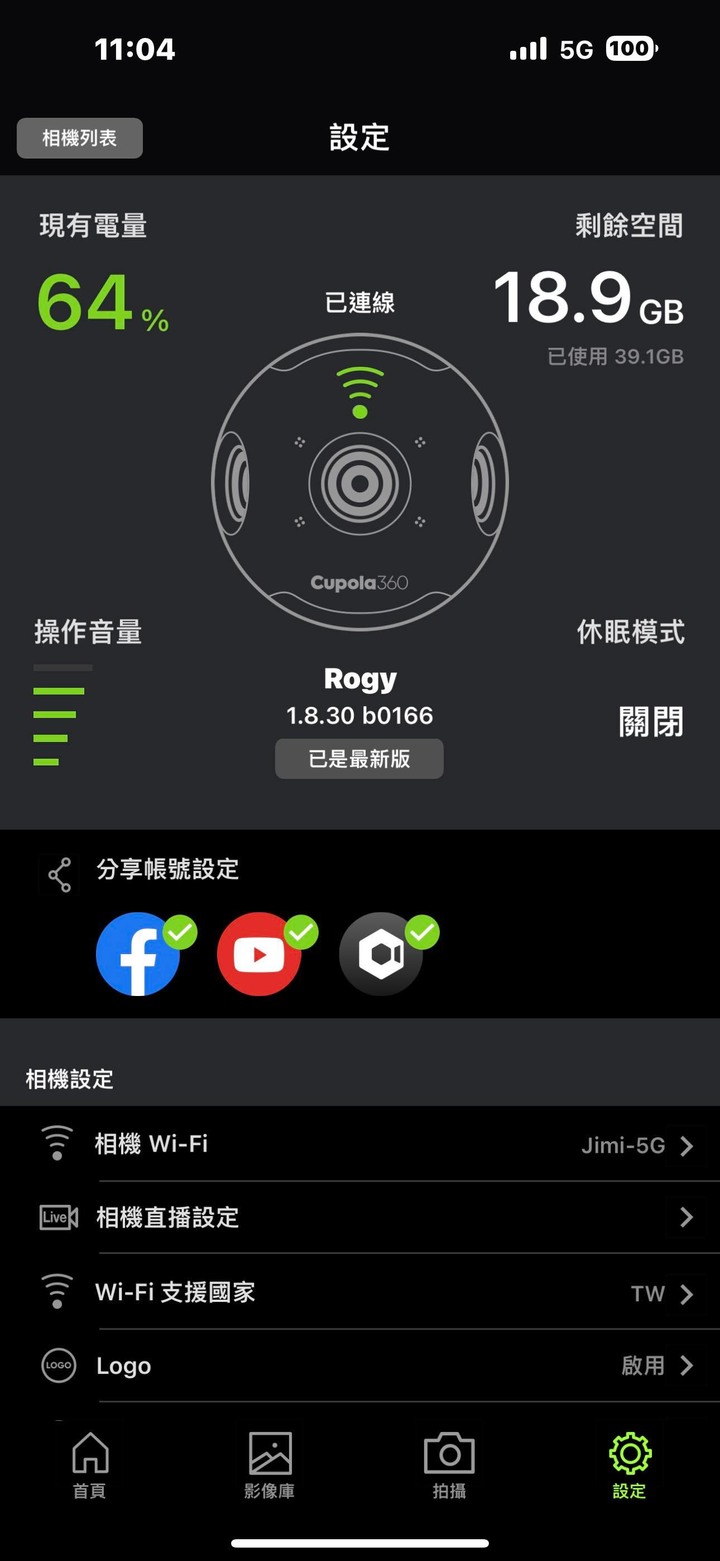
相機直播連線設定
14.點選相機wifi設定選項,進入設定頁面。
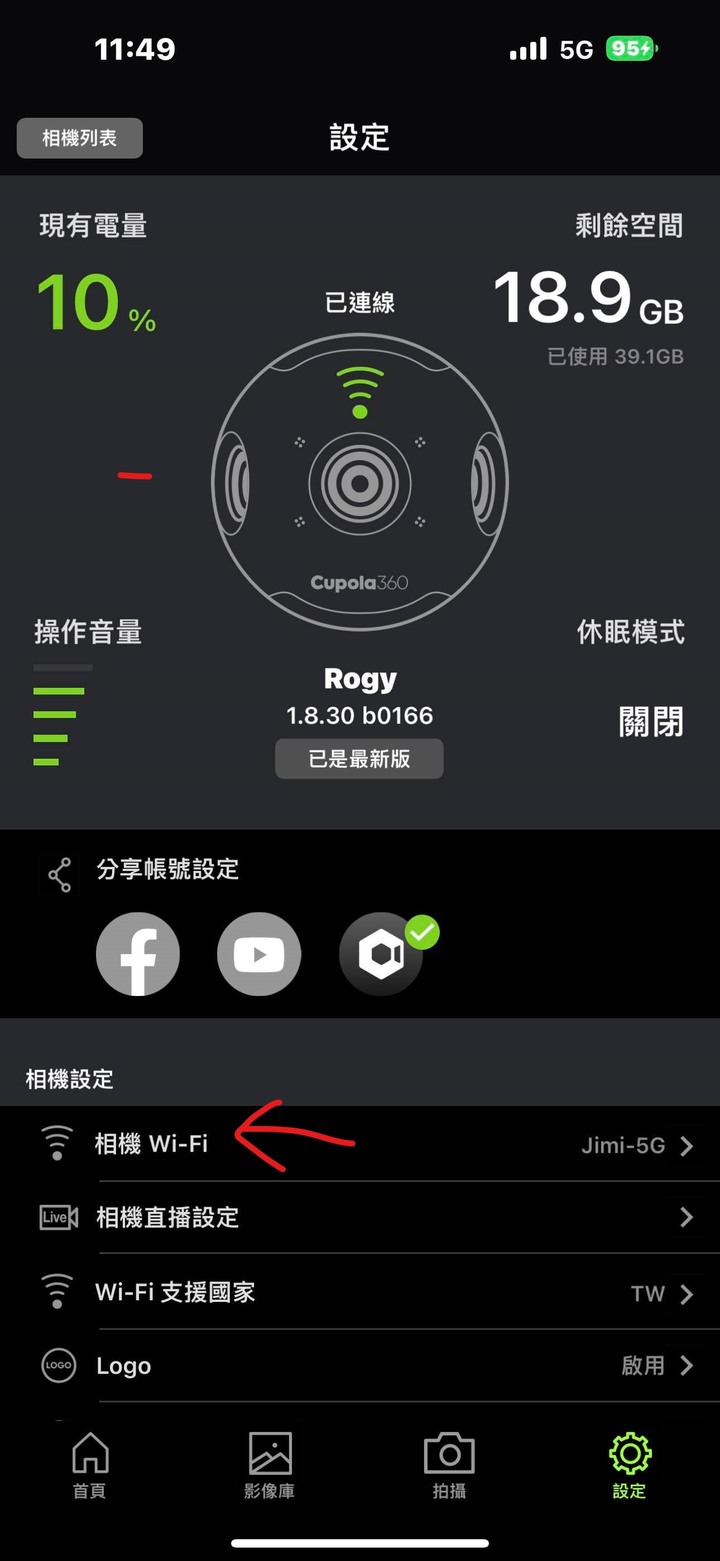
15.輸入直播使用設備的wifi設備名稱及密碼,名稱要注意大小寫必需一致,輸入完後按 “儲存” ,這樣就完成設定。
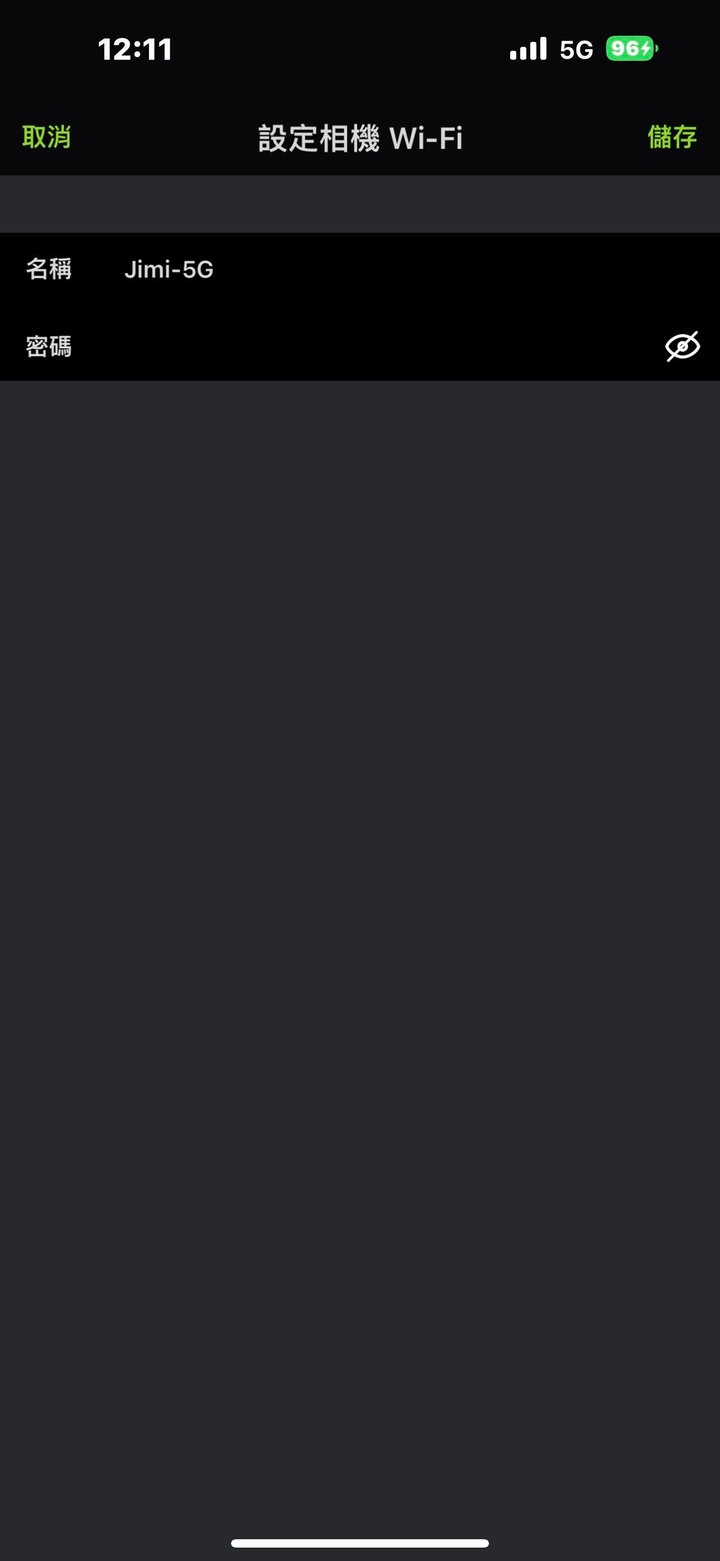
※密技※
這裡分享一個WIFI帳號密碼設定的小技巧,就是把室內常用的WIFI帳號/密碼,跟手機基地台無線分享的帳號/密碼,都設成相同。這樣就能免除更換直播網路,省去更新WIFI帳號密碼的麻煩,並盡快直接進入直播寬頻環境。還有就是若網路寬頻有2.4G跟5G,記得要選5G,手機分享的帳號名稱,記得也要一模一樣。筆者設定的完整名稱是"Jimi-5G"
結束App,將wifi直連模式改為internet直播模式
16.先划掉 (關掉)App,接著長按相機上中間的 Wi-Fi 鍵約3秒。聽到嗶聲放開 Wi-Fi 鍵,見到燈滅,10秒內會再自動亮起,表示成功切換成 Internet 模式。

正式直播
17.確認手機與相機連到同一個網域下,開啟App→點選首頁中間第三個齒輪圖示→進入設定畫面→按設定畫面中間綠色的按鍵【進行連線】→進入選擇相機的頁面→最底下白字區域【區域內可用的相機】處出現綠色字體的Rogy-xxxxxxx相機名稱→點擊該綠色名稱連線→連線成功→跳回設定畫面 (畫面上出現Rogy相機訊息)
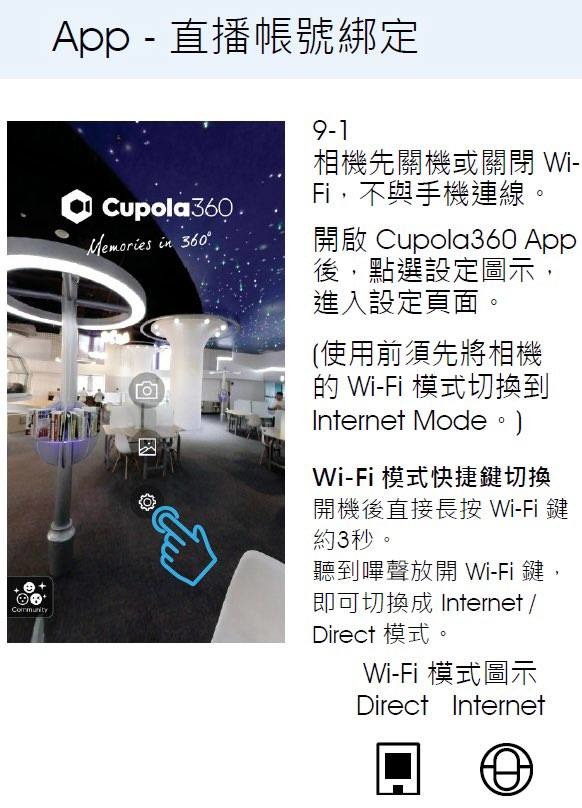
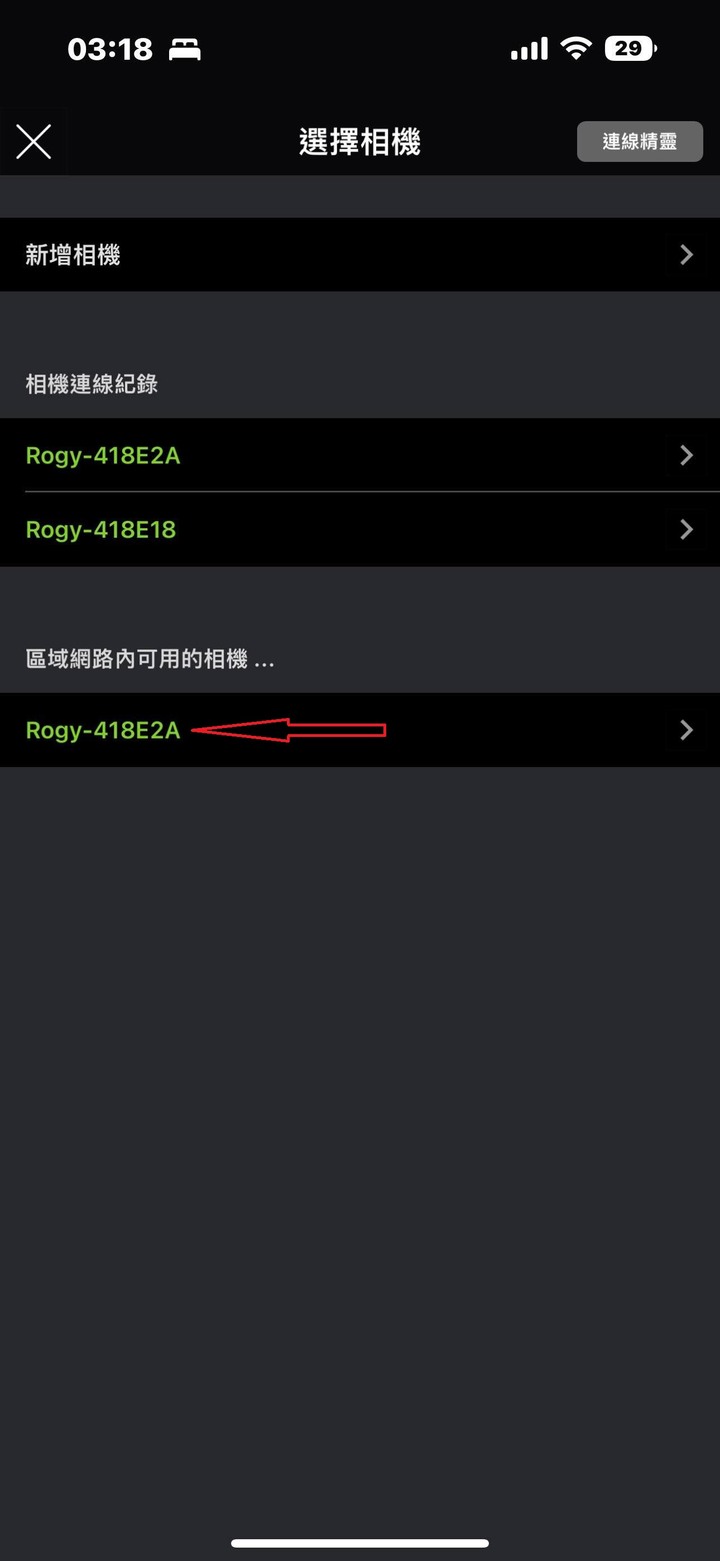
18.此時的相機與手機連上同一個wifi網域,手機在此網域中連接相機,透過相機上的直播帳號設定→點擊畫面畫面最下方左起第三個拍攝的圖案→出現全景直播畫面預覽。
將預覽畫面下方四個白色按鍵,左邊第一個拍攝功能鍵→改成第三個live模式鍵→點選左下方直播平台圖示

電子檔說明手冊上面的導引說明
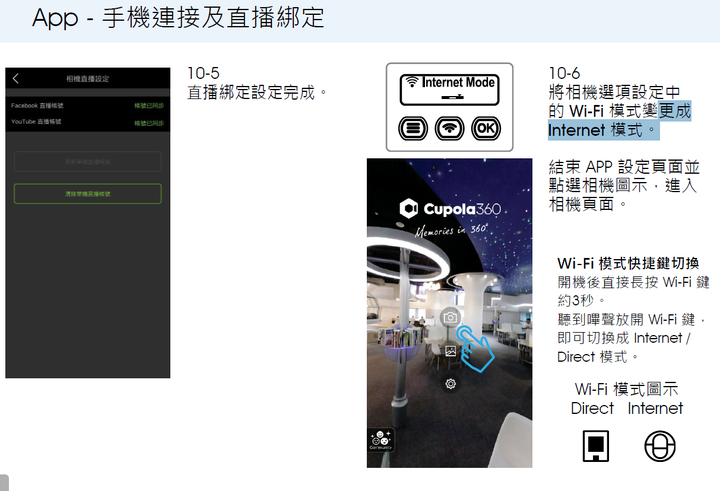
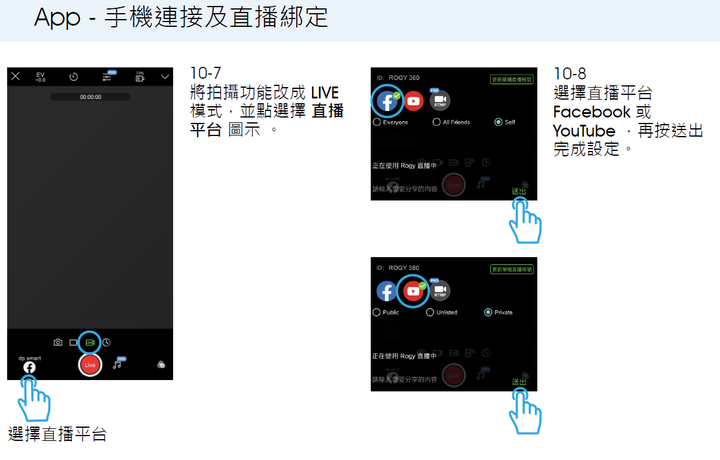
19.臉書FB直播無追蹤人數的限定,隨時可以直播。Youtube 新規定是1000人以上訂閱才可以一鍵直播,訂閱人數超過50人可以一鍵先錄影後播出。但若訂閱人數不到50人,則需要透OBS或進階的RTMP模式來輔助Youtobe的直播。
第三方平台直播
20.眾所皆知,利用電腦進行直播,可以使用OBS第三方程式,尤其是要求直播美顏、美聲、降造收音、音效及影像特效等效果,或是Youtube帳號訂閱人數未滿千人,都可以把Rogy360以usb線接入電腦,成為訊號源,這樣就能跨越Youtube的直播門檻,直接進行直播。這部份得去OBS網站下載,網路上可以找到很多教學,這邊就不特別解說。
21.這邊要特別介紹的是,廠商端特別設計的手機直播使用第三方RTMP平台的直播說明。這個直播方式,是提供給Youtube訂閱人數未滿千人,卻有直播需求的人使用。尤其這種方式直播,在5G寬頻頻寬達50M上傳每秒的情況下,時差最短可達1秒鐘,遠低於Youtube的二十幾秒延遲。這點得給它們公司一個讚!只是這段設定花了我不少時間,光打電話詢問他們公司就打了好幾次。為了搶現場直播的熱度,也只好拚了。
22.進入Youtube網頁,點擊右上方自己帳號的照片,出現下拉選項,點擊第二個"YouTube工作室"
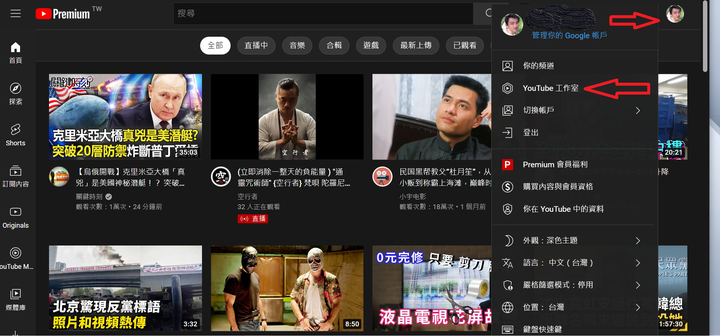
23.點選頭像底下的"進行直播"

24.此時直播欄位是空的,先點擊頭像旁的"安排直播",出現下拉選項,點選"直播軟體"
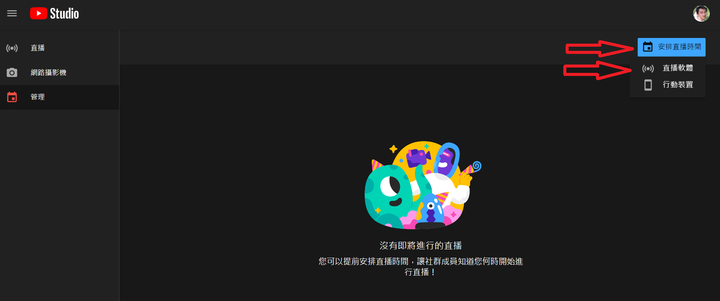
25.接著若出現"CREEAT NEW"創建新的,或是"REUSE SETTINGS"使用舊的設定選項,我們選擇創建新的
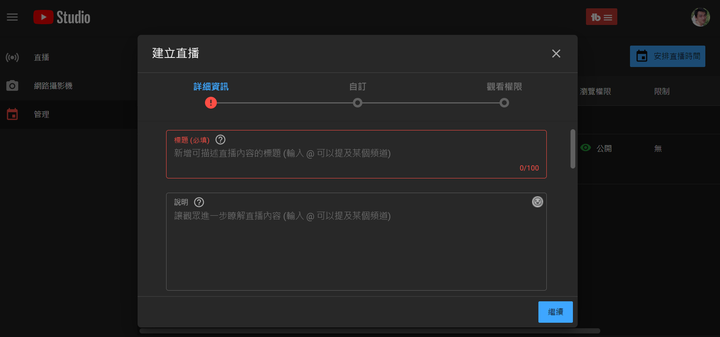
26.按照你想排定的直播名稱、內容、觀眾成年與否的屬性設定。設定好之後送出,接下來出現的這個畫面,裡面有兩件事需要做,這裡應該就是這台設備之所以能成為第一台360全景行動直播攝影機的重要關鍵。
第一個是右邊"其他設定"欄位內的四個選項都要勾選,第二就是按下左邊串流金鑰旁的"複製",將底下內容複製下來"rtmp://a.rtmp.youtube.com/live2",貼到記事本。我們要製作串流金鑰。
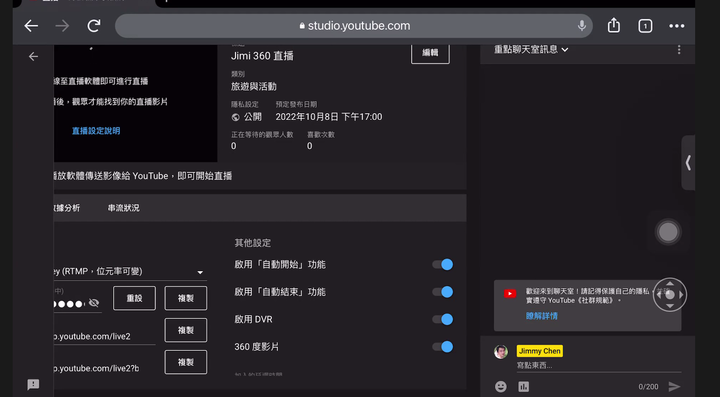
接下來在上面內容的後面,加上這串金鑰"/jbfv-gd1x-1emd-w8f6-cy8m",完成以後金鑰會長這樣:
"rtmp://a.rtmp.youtube.com/live2/jbfv-gd1x-1emd-w8f6-cy8m"←複製下這段金鑰。
27.底下畫面回到"正式直播"的第17點、第18點,接回直播預覽畫面。點選左下方臉書直播的欄位。

28.選擇第三項RTMP,選擇直播觀眾要設定給朋友、公開還是私密。
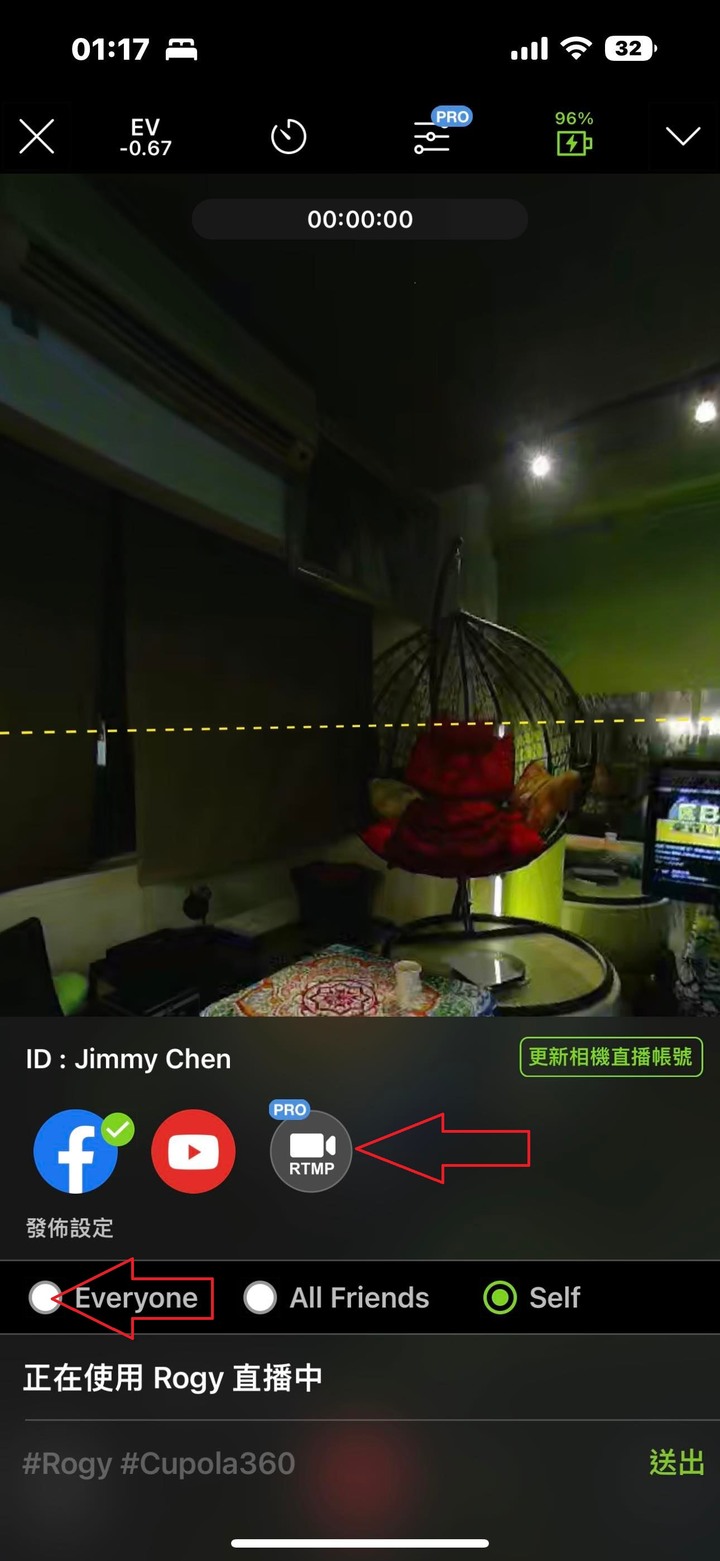
29.選擇好後接下來要把剛剛複製的串流金鑰貼到最底下欄位,先將原來欄位上的字清空,"貼上",後按"送出"

30.送出後,App會回到最後要開始直播前的畫面。左邊顯示是RTMP直播,接下來只要按下"Live"建,你所在的世界,就能立刻呈現到所有世人眼前,就宛如他們與你同在同一個空間。

凌晨兩點,完成開箱文。感謝您的爬梳。若有同好,有什麼好的發現,歡迎交流。
(終於知道為什麼沒人做全景直播攝影機,也沒人寫這台的開箱了,真的很燒腦。)
最後再說明一下,這台首頁的三個按建,中間圖片的部份。按圖片進來後,可以看到拍攝的圖片內容都在這邊,點擊圖片,手機畫面會自動將圖片以影片慢慢展演的方式展現出來,感覺很科技感。當然若要用各種不同視角的方式看圖也是可以的,右上方有很多不同的選項。
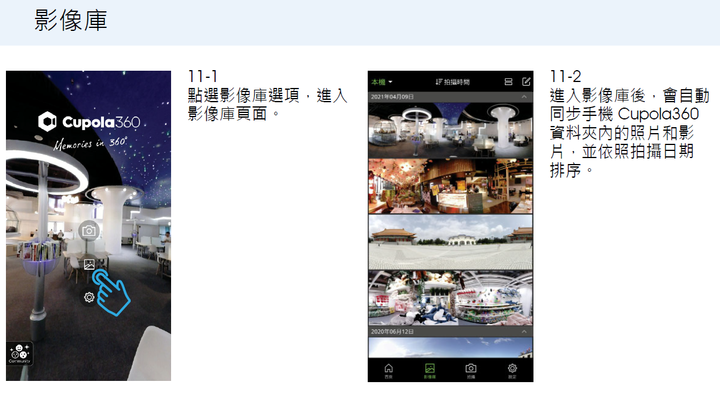
這是這台相機的規格,以六顆鏡頭能一鍵直播,非魚眼模擬的360全景相機來說,相較於insta pro2或titan,動輒18萬、60萬這樣的天價,台灣廠商能以3萬多塊的價格,提供這樣的畫質與效能,平心而論,值得入手。台灣科技真的很棒。Taiwan No.1
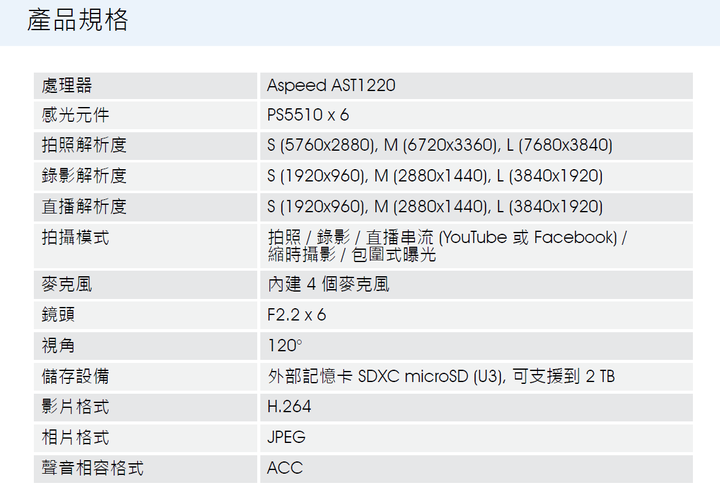
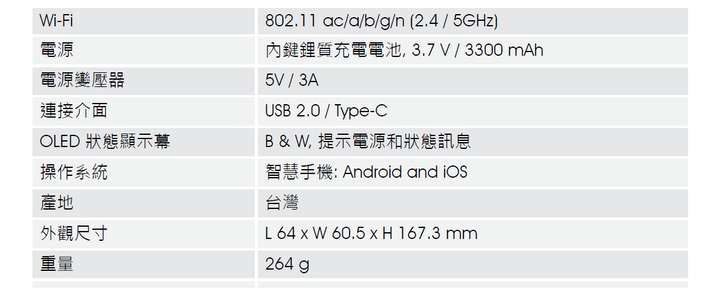

夜間實拍相片
































































































